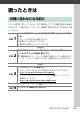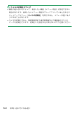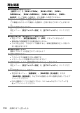活用ガイド(PDF版)
Table Of Contents
- すぐに撮影したいときは
- カメラと付属品を確認する
- 本書について
- 目次
- 安全上のご注意
- 各部の名称とメニューの使い方
- 準備をする
- 撮影と再生の基本操作
- 撮影機能の設定
- 動画撮影の機能
- 画像の再生と編集
- 音声メモ
- HDMI機器(テレビや外部レコーダー)との接続
- スマートフォンとの接続
- パソコンやFTPサーバーとの接続
- 他のカメラとの接続
- フラッシュ撮影
- フラッシュ増灯撮影
- メニューガイド
- 初期設定一覧
- 静止画撮影メニュー:静止画撮影で使える便利な機能
- 動画撮影メニュー:動画撮影で使える便利な機能
- カスタムメニュー: 撮影に関するさらに詳細な設定
- 再生メニュー:再生で使える便利な機能
- セットアップメニュー:カメラを使いやすくする基本設定
- カードの初期化(フォーマット)
- 言語(Language)
- タイムゾーンと日時
- モニターの明るさ
- モニターのカラーカスタマイズ
- ファインダーの明るさ
- ファインダーのカラーカスタマイズ
- ファインダー表示サイズ(静止画Lv)
- モニターモードの限定
- 画面情報の自動回転
- AF微調節の設定
- レンズ情報手動設定
- フォーカス位置の記憶
- 電源OFF時のセンサーシールド
- イメージセンサークリーニング
- イメージダストオフデータ取得
- ピクセルマッピング
- 画像コメント
- 著作権情報
- IPTC
- 音声メモの設定
- 電子音
- サイレントモード
- タッチ操作
- HDMI
- USB接続時の優先
- 位置情報(内蔵)
- リモコン(WR)設定
- リモコン(WR)のFnボタンの機能
- 認証情報
- 電池チェック
- USB給電
- パワーセーブ(静止画モード)
- カードなし時レリーズ
- メニュー設定の保存と読み込み
- カメラの初期化
- ファームウェアバージョン
- ネットワークメニュー:カメラをネットワークに接続する機能
- マイメニュー/最近設定した項目
- 困ったときは
- 資料
- 索引
783
故障かな?と思ったら
次のような症状が発生した場合の対処法については、こちらをご覧くださ
い。
電源・表示関連
故障かな?と思ったら
●電源
ON
の状態で、カメラの操作ができない
• 画像の記録などの処理が終わるまでお待ちください。
• 操作できない状態が続くときは、電源を
OFF
にする操作をしてください。
• 電源が
OFF
にならない場合は、バッテリーを入れ直してください。
•
AC
アダプター使用時は付け直してください。
-
記録中であったデータは保存されません。
-
保存済みのデータはバッテリーや
AC
アダプターの取り外しでは失われま
せん。
● ファインダーまたは画像モニターが表示されない
• モニターモードを変更していませんか?
M
ボタンを押して、表示設定を
切り換えてください。
• セットアップメニュー[モニターモードの限定]で表示設定を限定してい
ませんか? 適切な表示設定に変更してください。
• アイセンサーにゴミやほこりなどが付着していると、アイセンサーが正し
く反応しない場合があります。ブロアーで軽く吹き払ってください。
● ファインダー内がはっきり見えない
• ファインダー内の見え方は、視度調節ノブを回して調節できます。
• 視度調節しても被写体がはっきり見えない場合は、フォーカスモードを
AF-S
、
AF
エリアモードをシングルポイント
AF
に設定します。次に、中央
のフォーカスポイントを選んで、コントラストの高い被写体にオート
フォーカスでピントを合わせます。その状態で被写体が最もはっきり見え
るように調節してください。